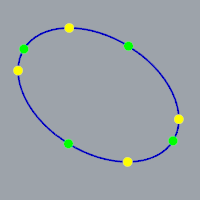개체 스냅
| 도구모음 | 메뉴 |
|---|---|
|
|
도구 개체 스냅 > 메뉴 버전은 한 번의 지정에 한하여 개체 스냅을 켭니다. |
개체 스냅은 원의 중심점 또는 선의 중간점과 같이 정확한 위치로 마커를 제한합니다.
-
Rhino에서 점을 선택해야 할 때, 개체스냅 모드를 켜고 기존 개체의 특정 부분에 마커를 구속시킬 수 있습니다.
-
개체 스냅이 켜져 있는 상태에서 커서를 개체상의 지정된 점에 가까이 가져가면 마커가 해당 점으로 점프합니다.
-
개체 스냅은 점 지정 간에 지속될 수 있으며, 한 점을 지정할 때에만 켤 수 있습니다.
-
복수의 지속성 개체 스냅은 개체스냅 제어에서 설정할 수 있습니다.
-
모든 개체 스냅은 비슷하게 실행되지만, 기존 지오메트리의 다른 부분에 스냅합니다.
예를 들어, 끝점 개체 스냅은 커브의 끝점을 찾습니다. 활성화되면, 끝점 개체 스냅은 마커를 커서와 가까운 커브의 끝점으로 제한합니다.
여러 개의 개체 스냅
동시에 여러 개의 개체 스냅을 활성화할 수 있습니다. 커서가 개체를 지나가면 그에 맞는 개체 스냅이 표시됩니다.
지속성 개체 스냅
개체스냅을 매번 다시 활성화하지 않고 여러 점을 선택하는 동안 유지하려면 지속성 개체 스냅을 사용합니다. 단, 중심점, 끝점, 교차점, 매듭점, 중간점, 근처점, 수직점, 점, 사분점, 접점, 정점 개체 스냅만이 지속됩니다.
개체 스냅의 스냅 반지름을 설정할 수 있습니다. 이것은 마커가 점에 점프하기 전에 얼마나 커서를 움직여야 하는지를 의미합니다.
개체스냅 패널을 표시하려면
-
상태 표시줄에서 개체스냅을 클릭합니다.
모든 개체스냅 확인란이 해제된 상태에서 개체스냅을 클릭하면 개체스냅 패널이 표시되거나 숨겨집니다. 그 밖의 경우, 사용안함 확인란의 선택/해제 상태가 전환됩니다.
-
원하는 개체 스냅의 확인란을 선택하거나 해제합니다.
모든 지속성 개체 스냅을 끄려면
-
사용안함을 클릭합니다.
개체스냅을 사용 안 함으로 설정하면 해당 개체 스냅 사용이 일시적으로 중단됩니다.
사용안함 확인란이 해제되면 이전에 설정된 모든 개체스냅이 다시 켜집니다.
하나의 개체스냅만 사용 설정하려면
모든 지속성 개체 스냅을 사용/해제하려면
-
마우스 오른쪽 단추로 사용 안 함을 클릭합니다.
모든 개체 스냅이 사용 설정/해제 설정됩니다.
일시적으로 개체 스냅을 중단하려면
-
점을 지정하라는 명령 프롬프트가 표시될 때 Alt 키를 누릅니다.
사용안함이 켜져 있으면, 선택된 개체 스냅이 일시적으로 사용 가능해집니다.
사용안함이 꺼져 있으면, 선택된 개체 스냅을 일시적으로 사용할 수 없습니다.
일회성 개체 스냅
일회성 개체 스냅은 한 번의 지정에 사용하기 위해 켤 수 있습니다. 일회성 개체 스냅은 한 번의 지정에 한하여 모든 지속성 개체 스냅보다 우선시됩니다. 예를 들어, 끝점, 근처점, 점 지속성 개체 스냅이 개체스냅 패널에 설정되어 있다면, 중간점 개체 스냅을 일회성 지정으로 설정했을 때, 끝점, 근처점, 점 개체 스냅이 해당 지정에서 작용하지 않게 됩니다. 지정한 후에는 지속성 개체 스냅이 다시 활성화됩니다.
일회성 개체 스냅을 설정하려면
-
Curve 명령처럼 점을 지정해야 하는 명령을 시작합니다.
-
마우스 커서를 개체스냅 패널에 가져갑니다.
-
Shift 키를 누르고 개체 스냅 확인란을 클릭합니다.
개체 스냅을 사용하며 마우스로 끌기 시작
개체 스냅이 켜진 상태인 경우, 스냅 위치 근처에서 마우스 왼쪽 단추를 0.25초 동안 클릭하여 개체 스냅을 활성화한 다음 개체를 마우스로 끌어옵니다.
끌기 도중 개체 스냅을 일시 중지하려면 Alt 키를 누른 상태로 유지합니다.
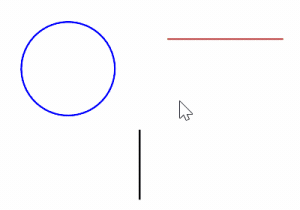
개체 스냅 투영
투영 확인란(개체스냅 제어에 위치)은 원하는 개체 스냅을 현재 구성평면에 투영합니다. 예를 들어, 그림에서 커브가 개체에 스냅된 위치로부터 구성평면으로 투영됩니다.
참조: ProjectOsnap
개체 스냅 컬링
기본적으로, 개체 스냅은 보이는 개체에만 실행됩니다. 다른 개체에 가려진 개체에는 스냅할 수 없습니다.
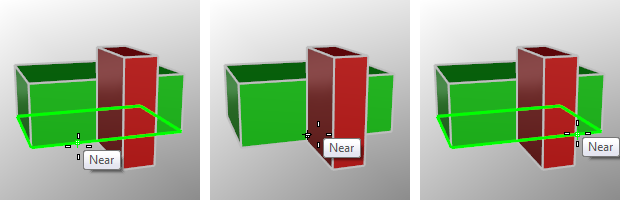
커서가 빨간 상자 뒤를 지나가면 개체 스냅이 꺼집니다.
-
가려진 개체에 스냅 설정 (옵션 > 모델링 보조 기능)에서 이 동작을 바꿀 수 있습니다.
단순 개체 스냅
단순 개체 스냅은 개체상의 한 위치에 스냅합니다.
 개체스냅_해제 (NoSnap)
개체스냅_해제 (NoSnap)
명령이 활성일 때, 개체스냅_해제는 한 번의 지정에 대하여 지속성 개체 스냅을 해제합니다.
 중심점 (Center, Cen)
중심점 (Center, Cen)
다음의 중심에 스냅합니다:
-
닫힌 평면형 폴리라인 모서리의 평균 좌표.
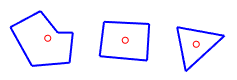
-
정확한 또는 대략적인 원, 타원, 또는 호의 중심점.
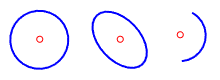
-
위의 (1) 또는 (2) 경계를 가진 폴리서피스 면, 또는 단일 서피스. (구멍 없음)
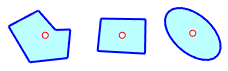
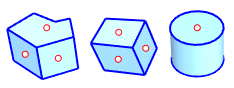
-
주석 텍스트의 경계 상자.

-
평면형 SubD의 모든 제어점의 평균 좌표.
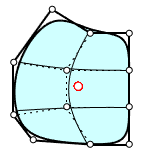
참조: 모델링 모보 기능 옵션.
 끝점 (End)
끝점 (End)
커브, 텍스트 모서리, 폴리라인의 내부정점, 결합된 커브, 닫힌 커브상의 심 점, 서피스의 모서리, 폴리서피스의 끝점에 스냅합니다.
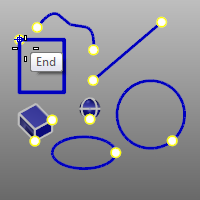
 교차점 (Intersection, Int)
교차점 (Intersection, Int)
서피스상에서 커브, 가장자리, 메쉬 와이어, 아이소커브 교차점에 스냅합니다.
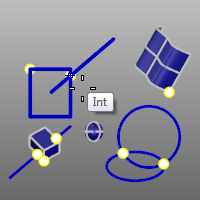
아이소커브에는 OnSurface 또는 OnPOlySurface 개체스냅을 먼저 사용합니다.
메쉬 와이어에 스냅하려면 SnapToMeshes 명령이 사용 가능한 상태여야 합니다.
 매듭점 (Knot)
매듭점 (Knot)
커브 또는 서피스의 매듭점에 스냅합니다.
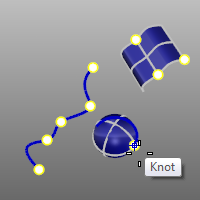
 중간점 (Midpoint, Mid)
중간점 (Midpoint, Mid)
커브, 서피스 가장자리, 메쉬 와이어, 폴리커브 세그먼트, SubD 가장자리, 인접한 스마트 점의 중간점에 스냅합니다.
선형/각도 치수선/호의 중간점도 스냅할 수 있습니다.
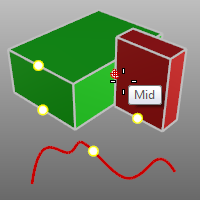
네 개의 스마트 점(A, B, C, D)을 배치하면 A와 B, B와 C, C와 D 사이의 중간점에만 스냅할 수 있습니다.
메쉬 와이어에 스냅하려면 SnapToMeshes 명령이 사용 가능한 상태여야 합니다.
 근처점 (Near)
근처점 (Near)
커브, 메쉬 와이어, 서피스 가장자리, SubD 가장자리상에서 커서가 있는 위치에 스냅합니다.
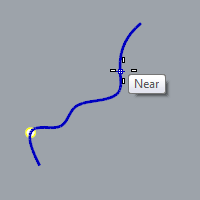
메쉬 와이어에 스냅하려면 SnapToMeshes 명령이 사용 가능한 상태여야 합니다.
 수직점 (Perpendicular, Perp)
수직점 (Perpendicular, Perp)
커브, 메쉬 와이어, 서피스 가장자리에 대하여 수직으로 스냅합니다.
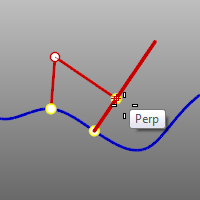
수직점 개체스냅은 명령의 첫 번째 점에는 유효하지 않습니다.
메쉬 와이어에 스냅하려면 SnapToMeshes 명령이 사용 가능한 상태여야 합니다.
 점 (Point)
점 (Point)
점 개체, 돌출점, 제어점, 편집점, 블록, 텍스트 삽입점에 스냅합니다.
제어점이 표시되어 있지 않더라도 직사각형 조명의 중심점과 모서리, 블록 삽입점에도 스냅합니다.
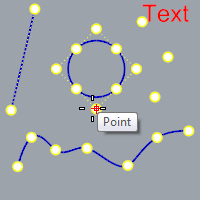
 사분점 (Quadrant, Quad)
사분점 (Quadrant, Quad)
현재 구성평면에 대하여 최대 x 또는 y 점에 있는 커브의 점에 스냅합니다.
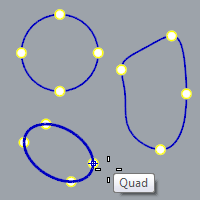
안내
 접선 (Tangent, Tan)
접선 (Tangent, Tan)
커브에 접하게 스냅합니다.
접점 개체 스냅은 명령의 첫 번째 점에는 유효하지 않습니다.
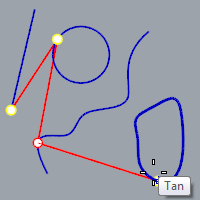
 정점 (Vertex)
정점 (Vertex)
메쉬 또는 SubD 정점에 스냅합니다.
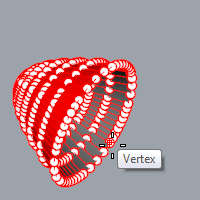
안내
- 메쉬 개체의 뒷면에 정점이 스냅하는 것을 방지하려면 CullControlPolygon 명령을 사용합니다.
- 메쉬 정점은 정점 스냅을 사용할 때 켜지지 않아도 됩니다.
참조를 사용하는 개체 스냅
작업 중에 점을 지정할 때 단순 스냅 (끝점, 근처점, 점, 중간점, 중심점, 교차점, 사분점)을 사용하면 정밀도를 높일 수 있습니다.
개체 스냅 제어에서 참조 개체 스냅에 액세스하려면
- Ctrl 키를 누르고 개체스냅 제어를 마우스로 가리킵니다.
다른 참조 개체스냅이 표시됩니다.
 선을 따라 (Along)
선을 따라 (Along)
선을 따라 추적합니다.
선을 따라 예
원의 중심과 선의 끝점 사이의 선에 위치한 원을 시작합니다.
선을 따라 사용
개체스냅 제어의 이 개체 스냅에 액세스하려면
- Ctrl 키를 누른 상태에서 마우스를 개체스냅 제어에 둡니다.
 2점 지시선에 평행 (AlongParallel, AlongP)
2점 지시선에 평행 (AlongParallel, AlongP)
두 점 사이의 참조점에 평행한 선을 따라 추적합니다.
2점 지시선에 평행 예
원의 중심점을 지나가는 직사각형에 평행한 선을 따라 선을 시작합니다.
2점 지시선에 평행 사용
개체스냅 제어의 이 개체 스냅에 액세스하려면
- Ctrl 키를 누른 상태에서 마우스를 개체스냅 제어에 둡니다.
 사이 (Between)
사이 (Between)
두 개의 지정된 위치 사이에서 중간점에 스냅합니다.
사이 예
두 직사각형 사이의 중심 원 배치
사이 사용
- 첫 번째 참조점을 지정합니다.
- 두 번째 참조점을 지정합니다.
개체스냅 제어의 이 개체 스냅에 액세스하려면
- Shift 키를 누른 상태에서 마우스를 개체스냅 제어에 둡니다.
 기준점 (From)
기준점 (From)
지정된 기준점에 스냅합니다.
안내
- 기준점 개체 스냅은 다른 개체 스냅들과 다릅니다. 기준점 개체 스냅은 직교모드, 거리 구속, 각도 구속과 상대 좌표 입력에서 기준점을 설정하기 위해 사용되었습니다.
- 직교 모드는 마커를 마지막에 지정한 점의 방사상에 있는 선으로 구속합니다. 이와 유사하게, 거리 구속은 마커를 마지막에 지정한 점으로부터 지정된 반지름의 원으로 구속합니다. 이 점을 지정하지 않고, 기준점 개체 스냅으로 이 점을 설정할 수 있습니다.
기준점의 예
원의 중심은 선의 끝점에서 네 단위 떨어진 곳이 배치합니다.
기준점 사용
개체스냅 제어의 이 개체 스냅에 액세스하려면
- Ctrl 키를 누른 상태에서 마우스를 개체스냅 제어에 둡니다.
 수직선에서 (PerpendicularFrom, PerpFrom)
수직선에서 (PerpendicularFrom, PerpFrom)
커브 또는 서피스에 수직인 선을 따라 추적합니다.
수직선에서 예
원과 교차하는 위치의 선에 수직인 선을 그립니다.
수직선에서 사용
개체스냅 제어의 이 개체 스냅에 액세스하려면
- Ctrl 키를 누른 상태에서 마우스를 개체스냅 제어에 둡니다.
 접선에서 (TangentFrom, TanFrom)
접선에서 (TangentFrom, TanFrom)
커브에 접하는 선을 따라 추적합니다.
접선에서 예
선과 교차하는 지점의 원에 접하는 선을 그립니다.
접선에서 사용
개체스냅 제어의 이 개체 스냅에 액세스하려면
- Ctrl 키를 누른 상태에서 마우스를 개체스냅 제어에 둡니다.
개체에 스냅하는 개체 스냅
 커브에 (OnCurve, OnCrv)
커브에 (OnCurve, OnCrv)
한 번의 지정에 대하여 선택된 커브를 따라 스냅하고 추적합니다.
안내
- 이 커브에 개체 스냅은 모델이 복잡하고 근처점개체 스냅만으로 스냅하려면 개체에 스냅할 수 없는 경우에 사용하면 편리합니다.
- 커브를 따라 마우스가 이동할 때 커브 매개변수가 상태 표시줄에 표시됩니다.
커브에의 예
제어점을 따라 이동할 커브를 선택합니다.
개체스냅 제어의 이 개체 스냅에 액세스하려면
- Ctrl 키를 누른 상태에서 마우스를 개체스냅 제어에 둡니다.
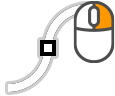 지속성 커브에 (PersistentOnCurve, POnCrv)
지속성 커브에 (PersistentOnCurve, POnCrv)
명령이 완료될 때까지 선택된 커브를 따라 스냅하고 추적합니다.
개체스냅 제어의 이 개체 스냅에 액세스하려면
- Ctrl 키를 누른 상태에서 마우스를 개체 스냅에 둡니다.
 폴리서피스에 (OnPolysurface, OnPSrf)
폴리서피스에 (OnPolysurface, OnPSrf)
한 번의 지정에 대하여 폴리서피스에 스냅하고 추적합니다.
폴리서피스에 예
폴리서피스에 점 개체를 배치합니다.
개체스냅 제어의 이 개체 스냅에 액세스하려면
- Ctrl 키를 누른 상태에서 마우스를 개체스냅 제어에 둡니다.
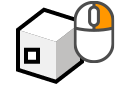 지속성 폴리서피스에 (PersistentOnPolysurface, POnPSrf)
지속성 폴리서피스에 (PersistentOnPolysurface, POnPSrf)
명령이 완료될 때까지 폴리서피스에 스냅하고 추적합니다.
개체스냅 제어의 이 개체 스냅에 액세스하려면
- Ctrl 키를 누른 상태에서 마우스를 개체 스냅에 둡니다.
메쉬에 (OnMesh)
한 번의 지정에 대하여 선택된 메쉬 개체를 따라 스냅하고 추적합니다.
개체스냅 제어의 이 개체 스냅에 액세스하려면
- Ctrl 키를 누른 상태에서 마우스를 개체 스냅에 둡니다.
지속성 메쉬에 (PersistentOnMesh, POnMesh)
명령이 완료될 때까지 선택된 메쉬를 따라 스냅하고 추적합니다.
개체스냅 제어의 이 개체 스냅에 액세스하려면
- Ctrl 키를 누른 상태에서 마우스를 개체 스냅에 둡니다.
 서피스에 (OnSurface, OnSrf)
서피스에 (OnSurface, OnSrf)
한 번의 지정에 대하여 서피스에 스냅하고 추적합니다.
서피스에 예
서피스에 점 개체를 배치합니다.
서피스에 사용
개체스냅 제어의 이 개체 스냅에 액세스하려면
- Ctrl 키를 누른 상태에서 마우스를 개체스냅 제어에 둡니다.
 지속성 서피스에 (PersistentOnSurface, POnSrf)
지속성 서피스에 (PersistentOnSurface, POnSrf)
명령이 완료될 때까지 서피스에 스냅하고 추적합니다.
개체스냅 제어의 이 개체 스냅에 액세스하려면
- Ctrl 키를 누른 상태에서 마우스를 개체 스냅에 둡니다.
퍼센트 (Percentage, Percent)
선택된 커브는 검정색의 임시 점으로 표시되며, 점 개체스냅이 사용 안 함 상태일 때 이 임시 점에 스냅할 수 있습니다.
퍼센트가 50 미만이면 커브는 여러 개의 스냅 점으로 표시됩니다. 예를 들어 30을 입력하면 30%, 60%, 90% 위치에 스냅 점이 표시됩니다.
개체스냅 제어의 이 개체 스냅에 액세스하려면
- Shift 키를 누른 상태에서 마우스를 개체스냅에 둡니다.
아이소커브 스냅
서피스 아이소커브에 스냅할 때 교차점 개체 스냅을 사용할 수 있습니다. 입력이 서피스로 제한된 ExtractIsocurve, InsertKnot, OrientOnSrf 명령과 서피스에 개체스냅과 OnPolysrf 명령과 서피스에 일회성 개체 스냅과 폴리서피스에 일회성 개체 스냅에서 적용됩니다.
아이소커브 개체 스냅은 보통의 개체 스냅보다 더 "약합니다." 보통의 개체 스냅이 먼저 계산되어, 대상의 스냅점이 발견되지 않을 경우에만 Rhino가 아이소커브의 교차점에 스냅합니다.
일회성 개체 스냅의 스크립팅
일회성 개체 스냅은 자동으로 투명합니다. 즉, 일회성 개체 스냅을 스크립팅할 때, 명령 실행 중에 개체 스냅이 실행되도록 하기 위하여 아포스트로피를 사용하지 않아도 됩니다.
관련 명령
| 도구모음 | 메뉴 | 상태 표시줄 |
|---|---|---|
|
|
도구 개체 스냅 > <옵션> |
Osnap 명령은 명령행에서 개체 스냅의 상태를 설정합니다.
안내
- 이 명령을 사용하여 명령행에서 어떤 개체 스냅의 조합으로도 설정할 수 있으므로, 스크립팅에 유용합니다.
- 개체 스냅 효과를 일시적으로 중단하려면 DisableOsnap 명령을 사용합니다.
| 도구모음 | 메뉴 |
|---|---|
|
|
도구 개체 스냅 > 지속성 개체스냅 대화상자 창 패널 > 개체스냅 |
ShowOsnap 명령은 개체스냅 제어를 켜기/끄기로 설정하거나, 현재 상태에서 다른 상태로 전환합니다.
| 명령행 옵션 | |
|---|---|
|
표시 |
개체 스냅 제어를 켭니다. |
|
Hide |
개체 스냅 제어를 끕니다. |
|
전환 |
개체 스냅 제어의 켜짐/꺼짐 상태를 전환합니다. |
| 도구모음 | 메뉴 |
|---|---|
|
|
도구 개체 스냅 > 개체 스냅 사용 안 함 |
DisableOsnap 명령은 지속성 개체 스냅의 상태를 관리합니다.
제어에서 지속성 개체 스냅을 일시적으로 끄려면
- 개체스냅 제어에서 사용안함 단추를 클릭합니다. 개체 스냅을 사용하지 않도록 설정된 상태에서는 지속성 개체 스냅이 일시적으로 억제됩니다.
제어에서 지속성 개체 스냅을 다시 활성화하려면
- 개체스냅 제어에서 사용안함 단추를 비활성화합니다. 모든 지속성 개체 스냅이 다시 활성화됩니다.
제어에서 모든 지속성 개체 스냅을 해제하려면
- 개체스냅 제어에서 오른쪽 클릭으로 사용안함 단추를 클릭합니다.
| 도구모음 | 메뉴 |
|---|---|
|
|
도구 개체 스냅 > 평면에 투영 |
ProjectOsnap 명령은 실제 스냅점에서 구성평면까지 개체 스냅을 투영합니다.
과정
- 명령행 옵션을 지정합니다.
개체 스냅 투영 기능이 켜져 있을 때, 커서를 개체 스냅 점에 가까이 하면, 마커는 구성평면 위에 대응하는 위치에 있는 점에 스냅합니다. 이 때 개체 위에 있는 점과 실제 스냅된 점(마커)의 사이에 흰 색의 추적선이 표시됩니다.
평면모드가 켜져 있는 경우, ProjectOsnap 명령은 개체 스냅을 평면모드로 설정된 "가상의 평면"에 투영합니다.
투영이 켜져 있을 때 접두사 "투영된"이 도구 설명에 추가됩니다.
| 명령행 옵션 | |
|---|---|
|
사용 |
개체 스냅이 구성평면에 투영됩니다. |
|
사용안함 |
개체 스냅이 스냅하는 개체에 실행됩니다. |
|
전환 |
|
| 도구모음 | 메뉴 |
|---|---|
|
|
도구 개체 스냅 > 잠긴 개체에 스냅 |
SnapToLocked 명령은 잠긴 개체와 잠긴 레이어의 개체에서 실행됩니다.
SnapToMeshes
| 도구모음 | 메뉴 |
옵션 |
|---|---|---|
|
|
|
모델링 보조 기능 메쉬 개체에 근처점, 중간점, 교차점, 수직점 스냅 |
SnapToMeshes 명령은 근처점, 중간점, 교차점, 수직점 개체 스냅을 사용한 메쉬 가장자리로의 스냅을 켜거나 끕니다.
| 도구모음 | 메뉴 |
|---|---|
|
|
|
SnapToOccluded 명령은 다른 개체 뒤에 있어 가려져 있는 개체에도 개체 스냅이 실행되도록 허용합니다.